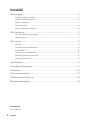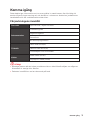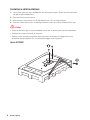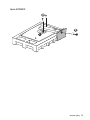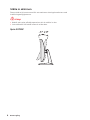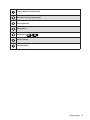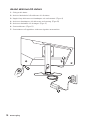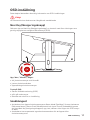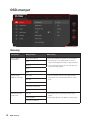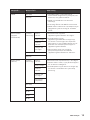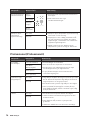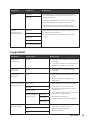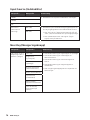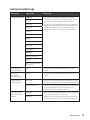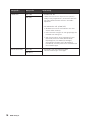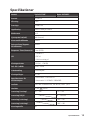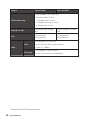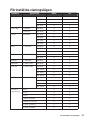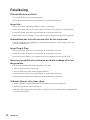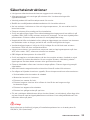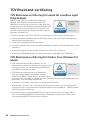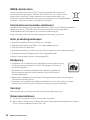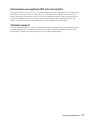Optix-serien
LCD-skärm
Optix G273QF (3CA8)
Optix G273QPF (3CA8)

2
Innehåll
Innehåll
Komma igång ................................................................................................................ 3
Förpackningens innehåll ........................................................................................ 3
Installera skärmstativet ......................................................................................... 4
Ställa in skärmen ................................................................................................... 6
Skärmöversikt ........................................................................................................ 8
Anslut skärmen till datorn ................................................................................... 10
OSD-inställning ..........................................................................................................11
Navi Key (Navigeringsknapp) ............................................................................... 11
Snabbtangent ........................................................................................................ 11
OSD-menyer ...............................................................................................................12
Gaming .................................................................................................................. 12
Professional (Professionell) ................................................................................. 14
Image (Bild) .......................................................................................................... 15
Input Source (Indatakälla) .................................................................................... 16
Navi Key (Navigeringsknapp) ............................................................................... 16
Setting (Inställning) .............................................................................................. 17
Specifikationer ............................................................................................................19
Förinställda visningslägen .........................................................................................21
Felsökning ...................................................................................................................22
Säkerhetsinstruktioner ..............................................................................................23
TÜV Rheinland-certifiering ........................................................................................24
Rättsliga meddelanden ..............................................................................................25
Granskning
V1.0, 2020/12

3
Komma igång
Komma igång
Detta kapitel ger information om hur man ställer in maskinvaran. Var försiktig vid
anslutning av kringutrustning och när du håller i enheterna. Använd en jordansluten
handledsrem för att undvika statisk elektricitet.
Förpackningens innehåll
Övervaka Optix G273QF / Optix G273QPF
Dokumentation
Snabbstartguide
Registreringskort
Garantikort
MSI bonusprogramkort
Tillbehör
Stativ med skruv(ar)
Stativfot med skruv(ar)
Strömadaptor och strömkabel
Kablar
HDMI-kabel (tillval)
DisplayPort-kabel (tillval)
⚠
Viktigt
∙
Kontakta platsen där du köpte produkten eller en lokal återförsäljare om något av
föremålen är trasigt eller saknas.
∙
Paketets innehåll kan variera beroende på land.

4
Komma igång
Installera skärmstativet
1. Lämn kvar skärme i den skyddande skumförpackningen. Placera stativets fästet
vid spåret på bildskärmen.
2. Fäst stativet med skruvarna.
3. Anslut basen till stativet och dra åt basskruven för att säkra basen.
4. Stativets fäste måste vara ordentligt fastsatt innan du ställer bildskärmen upp.
⚠
Viktigt
∙
Placera skärmen på en mjuk skyddad yta för att undvika repor på skärmpanelen.
∙
Använd inte vassa föremål på panelen.
∙
Spåret för att montera stativets fäste kan även användas för väggmontering.
Kontakta återförsäljaren för en passande väggmonteringssats.
Optix G273QF
1
2
3

5
Komma igång
Optix G273QPF
1
2
3

6
Komma igång
Ställa in skärmen
Denna skärm är konstruerad för att maximera visningskomforten med
inställningsmöjligheterna.
⚠
Viktigt
∙
Undvik att trycka på skärmpanelen när du ställer in den.
∙
Luta skärmen lite bakåt innan du vrider den.
Optix G273QF
-5
O
20
O

7
Komma igång
Optix G273QPF
-5
O
20
O
130mm
45
O
90
O
90
O
45
O

8
Komma igång
Skärmöversikt
1
2
4
3
5 5 6
7

9
Komma igång
1
Power Button (Strömknapp)
2
Navi Key (Navigeringsknapp)
3
Kensingtonlås
4
DisplayPort
5
HDMI-port
6
Hörlursuttag
7
Strömkontakt

10
Komma igång
Anslut skärmen till datorn
1. Stäng av din dator.
2. Anslut videokabeln från skärmen till din dator.
3. Koppla ihop skärmens strömadaptor och strömkabel. (Figur A)
4. Anslut strömadaptorn till skärmens strömuttag. (Figur B)
5. Anslut strömkabeln till eluttaget. (Figur C)
6. Starta skärmen. (Figur D)
7. Starta datorn så upptäcker skärmen signalen automatiskt.
A
B
C
D

11
OSD-inställning
OSD-inställning
Detta kapitel behandlar väsentlig information om OSD-inställningar.
⚠
Viktigt
All information kan ändras utan föregående meddelande.
Navi Key (Navigeringsknapp)
Skärmen har en Navi Key (Navigeringsknapp), en kontroll med flera riktningar som
ger dig möjlighet att navigera Skärmmenyn (OSD).
Upp / Ner / Vänster / Höger:
∙ välj funktionsmenyer och föremål
∙ justera funktionsvärden
∙ öppna/stänga funktionsmenyer
Tryck på (OK):
∙ startar bildskärmsvisning (OSD)
∙ gå in på undermnyer
∙ bekräfta ett val eller en inställning
Snabbtangent
∙ Användaren kan öppna funktionsmenyerna Game Mode (Spelläge), Screen Assistance
(Skärmassistens), Alarm Clock (Väckarklocka) och Input Source (Indatakälla) genom
att flytta Navi Key (navigeringsknappen) upp, ned, vänster eller höger när OSD-menyn
är aktiv.
∙ Användaren kan anpassa de egna kortkommandona för att öppna olika
funktionsmenyerna.

12
OSD-menyer
OSD-menyer
Gaming
Menynivå 1 Menynivå 2/3 Beskrivning
Game Mode
(Spelläge)
User (Användare) ∙ Alla föremål kan anpassas av användare.
∙ Använd upp- och nedknapparna för att
välja förhandsgranskning av lägeseffekter.
∙ Tryck på OK-knappen för att bekräfta och
verkställa lägestypen.
FPS
Racing
RTS
RPG
Night Vision
(Mörkervisning)
OFF (AV) ∙ Denna funktion optimerar bakgrundens
ljusstyrka och rekommenderas för FPS-
spel.
Normal
Strong (Stark)
Strongest (Starkast)
A.I.
Response Time
(Svarstid)
Normal ∙ Användare kan anpassa Svarstid i alla
lägen.
∙ Svarstid gråtonas när MRPT är aktiverad.
Fast (Snabb)
Fastest (Snabbast)

13
OSD-menyer
Menynivå 1 Menynivå 2/3 Beskrivning
MPRT OFF (AV) ∙ När MPRT (Anti-rörelsoskärpa) är
aktiverad kan Brightness (Ljusstyrka) inte
aktiveras, och gråtonas därför.
∙ MPRT och HDCR kan inte aktiveras
samtidigt.
∙ Svarstid gråtonas när MRPT är aktiverad.
∙ MPRT måste inaktiveras när Adaptive-Sync
(Anpassbar synkronisering) är inställda
på PÅ.
ON (PÅ)
Refresh Rate
(Uppdat.
förhållande)
Location
(Placering)
Överst
vänster
∙ Användare kan anpassa
Uppdateringsförhållande i alla lägen.
∙ Standardplacering för
Uppdateringförhållande är längst upp
till vänster. Placeringen kan anpassas i
OSD-menyn. Tryck på OK-knappen för att
bekräfta och verkställa placeringen av
Uppdateringsförhållande.
∙ Denna skärm följer och fungerar
på operativsystemets förinställda
Uppdateringsförhållande för skärmen.
Överst höger
Nederst
vänster
Längst ned
till höger
OFF (AV)
ON (PÅ)
Alarm Clock
(Alarm)
Location
(Placering)
Överst
vänster
∙ Användare kan anpassa Alarm i alla lägen.
∙ När du ställt in tiden, tryck på OK-knappen
för att aktivera tidtagaren.
∙ Standardplacering för Alarm är längst upp
till vänster. Användare kan själva välja
placering.
Överst höger
Nederst
vänster
Längst ned
till höger
Customize
(Anpassa)
OFF (AV)
15:00 00:01 ~ 99:59
30:00
45:00
60:00

14
OSD-menyer
Menynivå 1 Menynivå 2/3 Beskrivning
Screen Assistance
(Skärmassistens)
None
(Ingen)
∙ Användare kan anpassa Skärmassistens i
alla lägen.
∙ Skärmassistens har inga
standardinställningar.
Icon (Ikon)
Position
(Löge)
Reset
(Återställ)
Adaptive-Sync
(Anpassbar
synkronisering)
OFF (AV) ∙ Adaptive-Sync (Anpassbar synkronisering)
förhindrar screen tearing.
∙ DisplayPort- eller HDMI-standard är PÅ
och kan anpassas till PÅ/AV i alla lägen,
upplösningar, indatakällor och skärmens
uppdateringshastigheter.
∙ MPRT inaktiveras om Adaptive-Sync
(Anpassbar synkronisering) är aktiverad.
ON (PÅ)
Professional (Professionell)
Menynivå 1 Menynivå 2 Beskrivning
Pro Mode
(Proffsläge)
User (Användare) ∙ Standardläget är Användare.
∙ Alla föremål kan anpassas av användare.
∙ Använd upp- och nedknapparna för att välja
förhandsgranskning av lägeseffekter.
∙ Tryck på OK-knappen för att bekräfta och
verkställa lägestypen.
Anti-Blue
(Blåljusskydd)
Movie (Film)
Office (Kontor)
Low Blue Light
(Lågt blåljus)
OFF (AV) ∙ Lågt blåljus skyddar dina ögon mot blått ljus. När
det är aktiverat anpassar Lågt blåljus skärmens
färgtemperatur till ett gulare sken.
∙ Användaren kan justera Lågt blåljus i alla lägen.
∙ När Pro Mode (Proffsläge) är inställt på Anti-
Blue (Blåljusskydd), måste Low Blue Light (Lågt
blåljus) aktiveras.
ON (PÅ)
HDCR OFF (AV) ∙ Användare kan anpassa HDCR i alla lägen.
∙ HDCR förbättrar bildkvaliteten genom att öka
bildkontrasten.
∙ När HDCR är PÅ, kommer Ljusstyrka att
gråtonas.
∙ HDCR och MPRT kan inte aktiveras samtidigt.
ON (PÅ)

15
OSD-menyer
Menynivå 1 Menynivå 2 Beskrivning
MPRT OFF (AV) ∙ När MPRT (Anti-rörelsoskärpa) är aktiverad
kan Brightness (Ljusstyrka) inte aktiveras, och
gråtonas därför.
∙ MPRT och HDCR kan inte aktiveras samtidigt.
∙ Svarstid gråtonas när MRPT är aktiverad.
∙ MPRT måste inaktiveras när Adaptive-Sync
(Anpassbar synkronisering) är inställda på PÅ.
ON (PÅ)
Image
Enhancement
(Bildförbättring)
OFF (AV) ∙ Bildförbättring förbättrar bildens kanter för att
förbättra konturskärpan.
∙ Användare kan anpassa Bildförbättring i alla
lägen.
Weak (Svag)
Medium
Strong (Stark)
Strongest (Starkast)
Image (Bild)
Menynivå 1 Menynivå 2/3 Beskrivning
Brightness
(Ljusstyrka)
0-100 ∙ Användare kan anpassa Jusstyrka i
alla lägen.
∙ Ljusstyrkan kommer att gråtonas när
MPRT eller HCDR är aktiverade.
Contrast
(Kontrast)
0-100 ∙ Användare kan anpassa Kontrast i
alla lägen.
Sharpness
(Skärpa)
0-5 ∙ Användare kan anpassa Skärpa i alla
lägen.
∙ Skärpan förbättrar tydlighet och
bilddetaljer.
Color Temperature
(Färgtemperatur)
Cool (Kall) ∙ Standardfärgtemperatur är Normal.
∙ Använd upp- och nedknapparna
för att välja förhandsgranskning av
lägeseffekter.
∙ Tryck på OK-knappen för att bekräfta
och verkställa lägestypen.
∙ Användare kan anpassa
Färgtemperatur i Anpassningsläget.
Normal
Warm (Varm)
Customization
(Anpassning)
R (0-100)
G (0-100)
B (0-100)
Screen Size
(Skärmstorlek)
Auto ∙ Användare kan anpassa Skärmstorlek
i alla lägen, upplösningar och
uppdateringsförhållanden.
∙ Standard är Auto.
4:3
16:9

16
OSD-menyer
Input Source (Indatakälla)
Menynivå 1 Menynivå 2 Beskrivning
HDMI1 ∙ Användare kan anpassa Indatakälla i alla lägen.
HDMI2
DP
Auto Scan
(Automatisk
sökning)
OFF (AV) ∙ Användaren kan använda navigeringsknappen för
att välja ingångskälla med nedanstående status:
• När ”Auto Scan” (Automatisk sökning) står på
”OFF” (Av) med bildskärmen på energisparläge.
• När meddelanderutan "No Signal" (Ingen
signal) visas på skärmen.
ON (PÅ)
Navi Key (Navigeringsknapp)
Menynivå 1 Menynivå 2 Beskrivning
Up / Down / Left /
Right (Upp / Ner /
Vänster / Höger)
OFF (AV) ∙ Standardinställning för uppknappen är spelläge.
∙ Standardinställning för nedknappen är
Skärmassistens.
∙ Standardinställning för vänsterknappen är
Alarm.
∙ Standardinställning för högerknappen är
Indatakälla.
∙ Alla navigeringsknappobjekt kan anpassas via
OSD-menyer.
Brightness
(Ljusstyrka)
Game Mode
(Spelläge)
Screen Assistance
(Skärmassistens)
Alarm Clock (Alarm)
Input Source
(Indatakälla)
Refresh Rate
(Uppdat.förhållande)
Info. On Screen
(Information på
skärm)

17
OSD-menyer
Setting (Inställning)
Menynivå 1 Menynivå 2 Beskrivning
Language (Språk) 繁體中文 ∙ Det standardinställda språket är engelska.
∙ Användare måste trycka på OK-knappen för att
bekräfta och verkställa språkinställningen.
∙ Språk är en självständig inställning. Användares
egna språkinställningar kommer att åsidosätta
standardinställningen. När användare väljer Ja
på Återställ, kommer språket inte att ändras.
English
Français
Deutsch
Italiano
Español
한국어
日本語
Русский
Português
简体中文
Bahasa Indonesia
Türkçe
(Fler språk kommer
inom kort)
Transparency
(Transparens)
0~5 ∙ Användare kan anpassa Transparens i alla
lägen.
OSD-Time
Out (OSD-
frånkoppling)
5~30 s. ∙ Användare kan anpassa OSD-frånkoppling i alla
lägen.
Power Button
(Strömknapp)
OFF (AV) ∙ När den står på OFF (Av) kan användaren trycka
på strömbrytaren för att stänga av bildskärmen.
Standby (Paus) ∙ När den står på Standby (Paus) kan användaren
trycka på strömbrytaren för att stänga av
skärmpanelen och bakgrundsljuset.
Info. On Screen
(Information på
skärm)
OFF (AV) ∙ Informationen om bildskärmens status kommer
att visas på skärmens högra sida.
∙ Användare kan aktivera eller inaktivera Info. On
Screen (Information på skärm). Standard är AV.
ON (PÅ)

18
OSD-menyer
Menynivå 1 Menynivå 2 Beskrivning
HDMI CEC OFF (AV) ∙ Standard är AV.
∙ HDMI CEC (Consumer Electronics Control)
stödjer Sony PlayStation®, Nintendo® Switch™
och olika audiovisuella enheter med CEC-
kapacitet.
∙ Om HDMI CEC står på ON (På):
• Bildskärmen starta automatiskt när man
startar CEC-enheten.
• CEC-enheten övergår till energisparläge när
bildskärmen stängs av.
• När man ansluter Sony PlayStation® eller
Nintendo® Switch™ ställs Game Mode
(Spelläge) och Pro Mode (Proffsläge)
automatiskt på läget User (Användare)
(standard), och kan justeras till användarens
förinställda lägen.
ON (PÅ)
Reset (Återställ) YES (JA) ∙ Användare kan återställa till OSD-
fabriksinställningar i alla lägen.
NO (NEJ)

19
Specifikationer
Specifikationer
Modell Optix G273QF Optix G273QPF
Storlek 68,58 cm
Välvning Platt
Paneltyp Snabb-IPS
Upplösning 2560 x 1440 på 165Hz
Bildformat
16:9
Ljusstyrka (cd/m2) 300 (norm.)
Kontrastförhållande 1000:1
Refresh Rate (Uppdat.
förhållande)
165Hz
Response Time (Svarstid) 1 ms (GTG)
I/O
∙ HDMI x 2
∙ DP x 1
∙ Hörlursuttag x 1
Visningsvinklar 178°(H) , 178°(B)
DCI-P3*/ sRGB 93% / 125%
Ytbehandling Reflexskydd
Visningsfärger 16,7M
Specfikationer för
strömadapter
∙ Alternativ 1: DA-65C19
∙ Alternativ 2: YJS065I-1903420D
Ineffekt 100~240 V växelström, 50~60 Hz, max. 1,6 A
Uteffekt
19,0V 3,42A.
Justering (lutning) -5° ~ 20° -5° ~ 20°
Justering (höjd) 0 ~ 130mm
Justering (vridning) -45° ~ 45°
Justering (vridning) -90° ~ 90°
Kensingtonlås Ja

20
Specifikationer
Modell Optix G273QF Optix G273QPF
VESA-montering
∙ Typ av platta: 100 x 100 mm
∙ Skruvtyp: M4 x 10 mm
•Gängdiameter: 4 mm
•Gängans delning: 0,7 mm
•Gänglängd: 10 mm
Mått (B x H x D)
614,93 x 444,6 x 228,38
mm
614,93 x 535,39 x 233,68
mm
Vikt
4,5 kg (netto) /
7,5 kg (brutto)
6,3 kg (netto) /
9,4 kg (brutto)
Miljö
Drift
∙ Temperatur:0℃till40℃
∙ Fukt: 20 % till 90 %, utan kondens
∙ Höjd: 0 ~ 5 000m
Förvaring
∙ Temperatur:-20℃till60℃
∙ Fukt: 10% till 90 %, utan kondens
* Baserad på CIE1976 teststandarder.
Sidan laddas...
Sidan laddas...
Sidan laddas...
Sidan laddas...
Sidan laddas...
Sidan laddas...
Sidan laddas...
-
 1
1
-
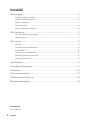 2
2
-
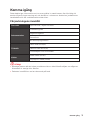 3
3
-
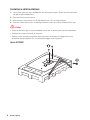 4
4
-
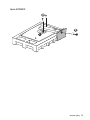 5
5
-
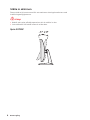 6
6
-
 7
7
-
 8
8
-
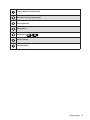 9
9
-
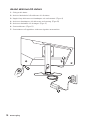 10
10
-
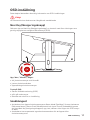 11
11
-
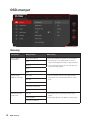 12
12
-
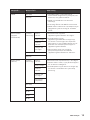 13
13
-
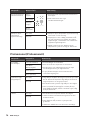 14
14
-
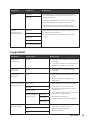 15
15
-
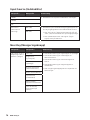 16
16
-
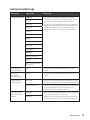 17
17
-
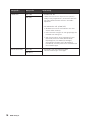 18
18
-
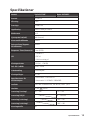 19
19
-
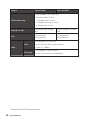 20
20
-
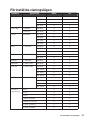 21
21
-
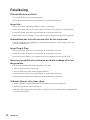 22
22
-
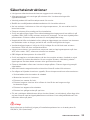 23
23
-
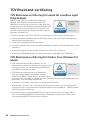 24
24
-
 25
25
-
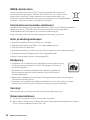 26
26
-
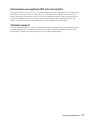 27
27
MSI Optix G273QF Bruksanvisning
- Typ
- Bruksanvisning
- Denna manual är också lämplig för